טיפים וטריקים של שורת המשימות של Windows 10 לשיפור זרימת העבודה

אם אתה רוצה לשפר את הפרודוקטיביות שלך, הנה כמה עצות וטריקים חשובים של שורת המשימות של Windows 10.
שורת המשימות ב- Windows התפתחה עם השניםוישנן דרכים רבות שתוכלו לצבוט אותה כדי לבצע את הדברים בצורה יעילה יותר. להלן מבט על התאמה אישית של תכונות בסרגל המשימות של Windows 10 כדי לשפר את זרימת העבודה ואת הפרודוקטיביות שלך.
הזז את סרגל המשימות
ניתן להעביר את סרגל המשימות למיקומים שוניםעל המסך שלך כך שיתאים למה שמתאים לך ביותר. כדי להזיז אותה, לחץ באמצעות לחצן העכבר הימני על סרגל המשימות ובטל את הסימון של האפשרות "נעל את כל סרגל המשימות". אז אתה יכול ללחוץ ולגרור אותו לראש או לשני צדי המסך. אני מסורתי ותמיד שומר עליי בתחתית. עם זאת, אני מכיר אנשים אחרים כאן שדגלו להעביר אותה לצד המסך.
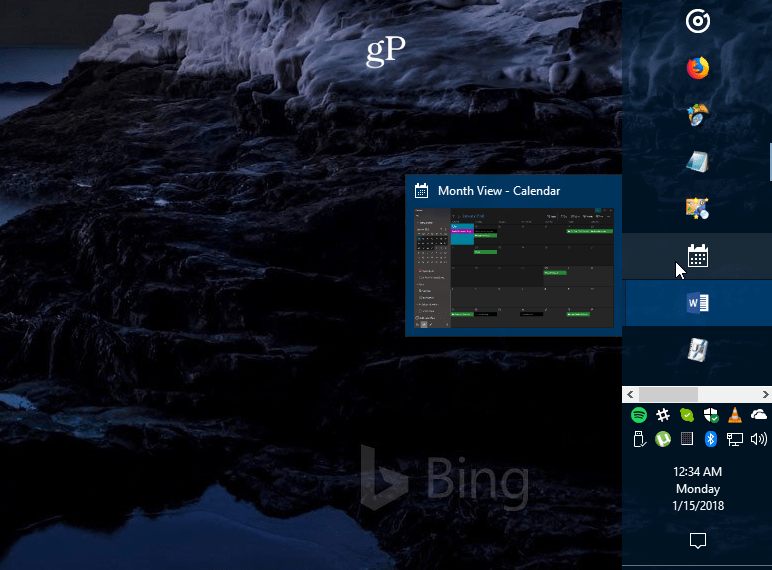
דוגמה לשורת המשימות עברה לצד הימני של המסך והפכה קצת יותר גדולה.
צור שטח נוסף
אם אתה משתמש בשורת המשימות רבות כדי ליצור גישהפריטים קלים יותר, אולי תרצו לנקות את זה וליצור יותר מקום. אחד האשמים הגדולים כברירת מחדל הוא תיבת החיפוש בקורטנה. אם אינך מעריץ, אתה יכול לכווץ אותו לכפתור או להסתיר אותו לחלוטין. דברים אחרים שתוכלו לעשות הוא להסתיר את כפתור תצוגת המשימות, לבטל את הצמדת הפריטים בהם אתם משתמשים לעיתים רחוקות או להסתיר אייקוני מערכת באזור ההודעות. ישנן דרכים רבות לנקות את זה. עיין במאמר שלנו כיצד לפנות מקום בשורת המשימות של Windows 10 לקבלת פרטים נוספים.
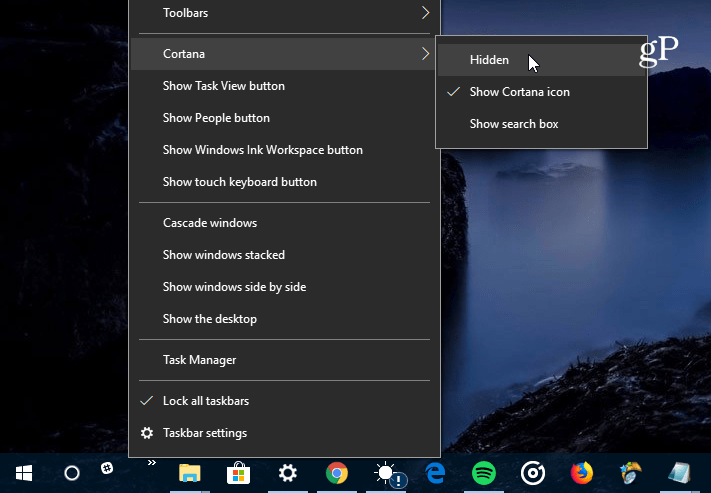
האשם הגדול ביותר שתופס מקום בשורת המשימות של Windows 10 הוא תיבת החיפוש Cortana. אתה יכול לעשות את זה קטן יותר או להסתיר אותו לחלוטין.
החזר את סרגל ההפעלה המהירה
זוכר את סרגל ההפעלה המהירה ב- XP וב- Vista? זה איפשר לך לגשת בקלות לאפליקציות שלך ולקבצים אחרים. זה גם מספק דרך לקבץ אפליקציות דומות מבלי לסתום את שורת המשימות. לקבלת הוראות שלב אחר שלב כיצד לבצע זאת, קרא את המאמר שלנו: כיצד להשיג את סרגל ההפעלה המהירה של XP במערכת Windows 10. באופן דומה, לקבלת דרך קלה לשלוח לשם פריטים, קרא את המאמר שלנו כיצד להוסיף הפעלה מהירה אל תפריט ההקשר.
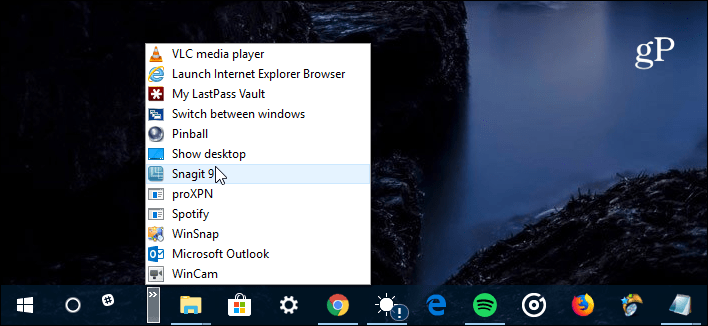
אם אתה מתגעגע לסרגל ההפעלה המהירה מימי XP ו- Vista, אתה יכול להחזיר אותו ל- Windows 10.
הצמד אתרי אינטרנט כאפליקציות לשורת המשימות
אם ישנם שירותי אינטרנט אתה משתמש באופן קבועבאמצעות הדפדפן שלך, אתה יכול להוסיף אותם כאפליקציית אינטרנט לשורת המשימות. זה גורם לכך שלא תצטרך להתקין אפליקציות נוספות או לסמן כל אתר בסימניות. ב- Microsoft Edge, עבור לאתר כמו פנדורה ובחר באפשרויות (...) ואז "הצמד דף זה לשורת המשימות". אם אתה מפעיל את Google Chrome, הקפד לקרוא את המאמר המלא שלנו: הצמד אתרי אינטרנט כאפליקציות לשורת המשימות של Windows 10 עם Chrome.
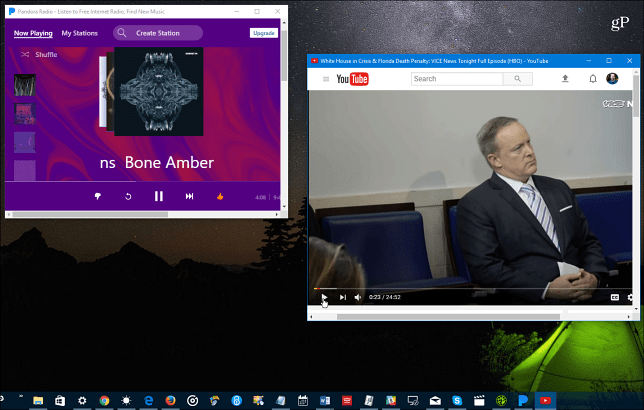
אתה יכול להצמיד שירותים מקוונים כמו Pandora, YouTube או Outlook.com לשורת המשימות והם פועלים כמו יישומי אינטרנט.
יצירה והצגה של אירועי לוח שנה
רוב הכל במערכת ההפעלה זוכה ליכולות חדשותכל מהדורה חדשה חדשה של Windows 10. דבר אחד שאולי לא ידעת עליו הוא היכולת ליצור אירועים בלוח השנה באמצעות התראה בשורת המשימות והשעה. לחץ על השעון בשורת המשימות ותקבל לוח שנה מלא - לחץ על הקטן '+ואתה יכול להוסיף אירועים. אתה יכול גם ללחוץ על תאריך ספציפי בלוח השנה כדי לראות מה תור לך באותו יום, כולל תזכורות לקורטנה. לקבלת מידע נוסף, קרא את המאמר שלנו כיצד להוסיף אירוע לוח שנה משורת המשימות.
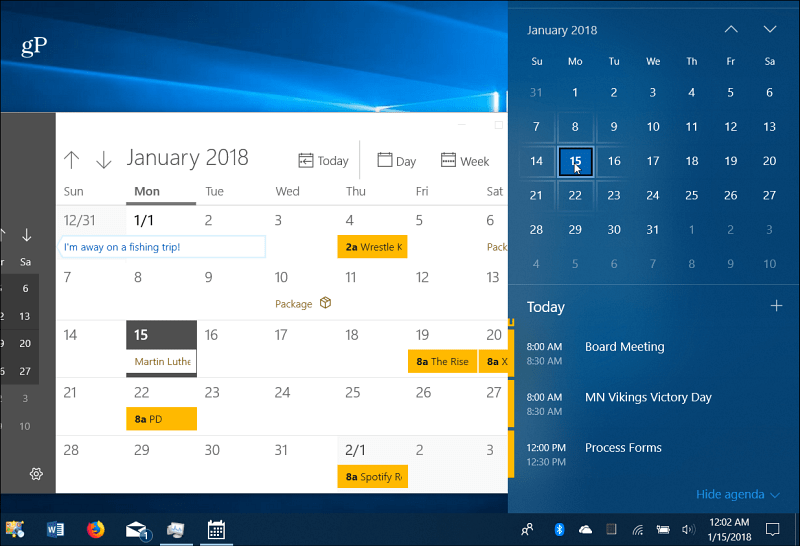
לחץ על השעון בשורת המשימות כדי לראות לוח שנה מלא לצפייה וליצירת אירועים.
אפשר הצצה לשולחן העבודה
אם יש לך טונות של חלונות פתוחים ופשוט רוציםכדי להציץ במהירות על שולחן העבודה שלך, אתה יכול לרחף עם העכבר בפינה השמאלית התחתונה של שורת המשימות כדי לקבל מבט ברור על הדברים. אתה יכול ללחוץ עליו כדי לסגור את כל אותם חלונות פתוחים ולחץ עליו שוב כדי להפעיל אותם מחדש. יתכן שזה לא מופעל במערכת Windows 10 שלך, אך אתה יכול להפעיל את הצצה לשולחן העבודה בהגדרות Windows 10.
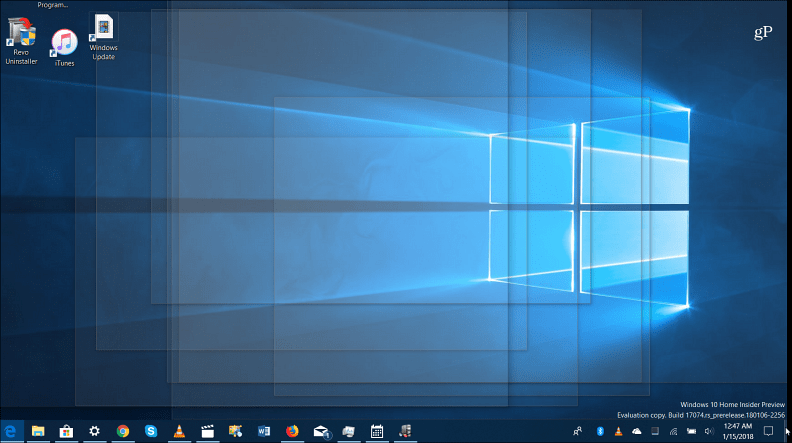
רחף עם העכבר בפינה השמאלית התחתונה של שורת המשימות כדי לראות דרך כל החלונות הפתוחים כדי להציג פריטים בשולחן העבודה.
הגדרות שורת המשימות
מיקרוסופט העבירה את מרבית אפשרויות סרגל המשימות ליישום ההגדרות החדש. אתה מגיע לשם דרך הגדרות> התאמה אישית> סרגל המשימות. שם תמצאו מתגים פשוטים לסיבובתכונות מסוימות לסירוגין או לכיבוין. שם תוכלו לבחור להסתיר אוטומטית את שורת המשימות, לנקות את היסטוריית רשימת הקפיצות, להפוך אותה לקטנה יותר, להסתיר את סמל אפליקציית האנשים, לנהל את אופן פעולתה בתצוגות מרובות ועוד.
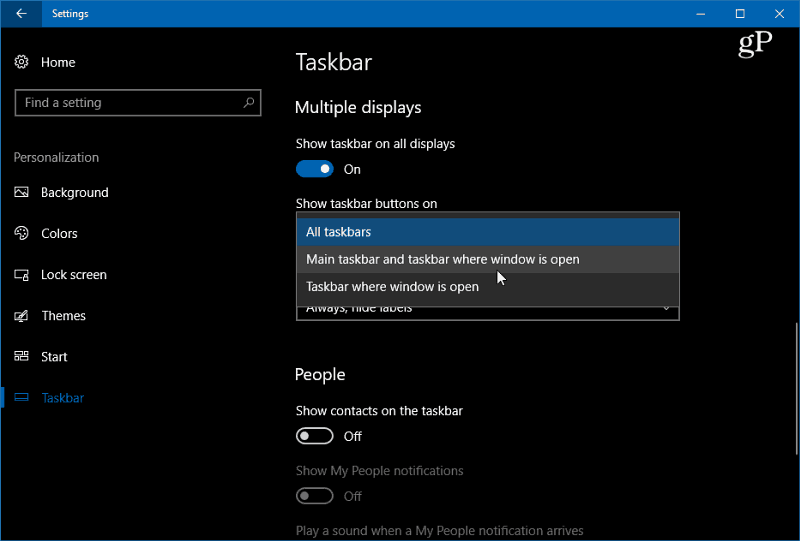
עבור להגדרות> התאמה אישית> שורת המשימות כדי לגשת למספר הגדרות כדי לשלוט במראה, בתחושה ובהתנהגות של שורת המשימות של Windows 10.
מהן כמה מהדרכים בהן אתה צופר את שורת המשימות ב- Windows 10? השאירו תגובה למטה או קפצו בפורומים של Windows 10 לדיונים נוספים.
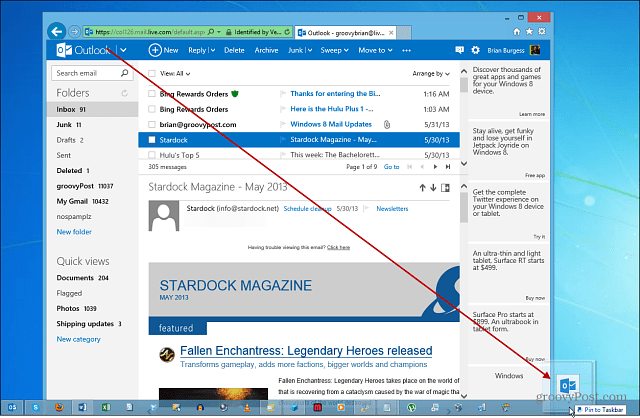



![הצמד סל מחזור פונקציונלי לשורת המשימות של Windows 7 [כיצד לבצע]](/images/microsoft/pin-a-fully-functional-recycle-bin-to-the-windows-7-taskbar-how-to.png)





השאר תגובה